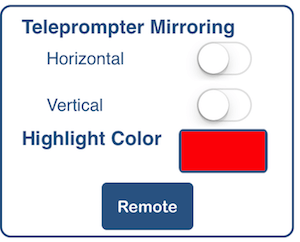Cabhair Urlabhra
De réir pluma iontach
Forbhreathnú
Cruthaigh, Cleachtadh, Éist, Cartlann agus Tabhair Óráidí - Bogearraí is ea Speechmaker chun do ghléas iPhone / iPad nó Android a dhéanamh ina podium soghluaiste, leabhar nótaí, cartlann óráidí agus teleprompter gairmiúil le haghaidh cainte poiblí.
Chomh maith le hóráidí, úsáideann sí dánta, liricí, scripteanna, greann, léachtaí, seanmóirí, drámaí, etc.
Tá an-tóir ag SpeechMaker ar dhaltaí, múinteoirí, polaiteoirí, stiúrthóirí, filí, léachtóirí, airí, údair, drámadóirí, scríbhneoirí cainte, scríbhneoirí scripte, toastmasters, fuirseoirí, amhránaithe agus aisteoirí. Tugann SpeechMaker gach rud atá de dhíth ar óráidí gach cineál chun óráidí a chruthú, a chleachtadh, a éisteacht agus a thabhairt.
Féach conas a chloiseann tú agus cloisfidh tú é sula gcuireann tú an chaint thábhachtach sin ar fáil trí thaifeadadh fuaime nó fístéipe. Faigh mothú ar dhualgas agus ar shreabhadh na cainte, an dáin, na léachta, etc.
Cuardaigh eochairfhocail agus faigh óráidí sa bhunachar sonraí tógtha de na mílte óráidí cáiliúla. Tagann 1000+ óráidí le SpeechMaker agus féadann sé níos mó a chartlannú ar féidir faisnéis bhreise mar theideal, údar, dáta agus taifeadtaí fuaime / físe a áireamh.
Cainteoir Gnéithe
- Ceannaigh uair amháin le rith ar iPhone / iPad nó ar ghuthán / tablet Android.
- Ceannaigh uair amháin agus is féidir le do theaghlach ar fad é a roinnt trí Sciar Teaghlaigh Apple a úsáid.
- Grafaicí álainn agus cothrom le haghaidh iOS 7 agus Android
- Dictate do óráid le Siri chun dul go díreach i Speechmaker.
- Labhair amach guthanna Siri rogha inscne ard, inscne, teanga agus féach ag an am céanna gach líne den óráid a aibhsíodh agus í ag autoscrolls.
- Iompórtáil téacs, rtf, agus pdf trí DropBox, Google Drive, agus Cóipeáil agus Greamaigh.
- Easpórtáil téacs urlabhra trí ríomhphost.
- Iompórtáil agus onnmhairiú fuaime agus físe trí Dropbox agus Google Drive
- Ligeann taifeadadh Fuaime / Físe duit aiseolas a fháil agus tú ag cleachtadh do chuid cainte.
- Úsáid cosúil le teleprompter chun do chuid cainte agus tionscadal a rialú, a autoscroll ar scáileáin níos mó.
- Roghnaigh ó cheann de 36 teanga dhifriúla agus guthanna Siri
- Le smeach an chnaipe feicfidh na mbriathra, na hainmfhocail, na haidiachtaí agus na codanna cainte eile i dathanna difriúla
- Rialú cuma doiciméid trí athrú, dath cúlra, clónna, luas scrolla, méid, etc.
- Cnaipí agus gothaí chun luas scrollbharra a thosú, a stopadh agus a rialú
- Gothaí tadhaill:
- bioráin nó súmáil isteach chun méid an chló a athrú
- grab agus bogadh láithreach chuig aon chuid de óráid
- + sconna an taobh deas chun scrolla a luascadh. sconna an taobh clé go scrolla mall
- Taispeánann am sracfhéachaint ar urlabhra an t-am a bhí caite, am fágtha agus am measta.
- Taispeáin ar mhonatóireacht HD atá nasctha le AppleTV do stáisiúin teilifíse, stiúideonna, halla éisteachta, podcasters, hallaí léachta agus drámaí.
Óráidí a léamh, a cheartú, a thabhairt, a thaifeadadh agus a thaifeadadh am ar bith agus áit ar bith. Ní gá go mbeifeá ag brath ar nótaí ar naipcíní nó ar chártaí innéacs.
Coinnigh do chuid óráidí leat i gcónaí, slán agus ar fáil lena n-úsáid tráth ar bith. Athrú go héasca agus óráidí a thabhairt ag an nóiméad deireanach.
Ag Tosú
Seo thíos pictiúr de SpeechMaker. Oibríonn sé i mód portráid agus tírdhreacha ar iPhone agus iPad. Tá 2 phríomh-rogha aige, is féidir leat Mód Beo nó Mód Cuir in Eagar a iontráil.
Mód Beo chun Óráidí nó Mód Cuir in Eagar a thabhairt chun óráidí a chur in eagar. Is féidir na gnéithe / socruithe éagsúla go léir a fháil faoi cheann amháin nó faoin gceann eile.
Tá an dá mhodh seo, Edit and Live, ríthábhachtach chun oibriú le SpeechMaker. Gheobhaidh tú tú féin ag aistriú anonn 's anall trí chnagadh ceann amháin nó an ceann eile.
Cnaipe Buail an Beo chun fíor-chaint a thabhairt. I Mód Beo féach ar na huaineadóirí agus bí ábalta Autoscroll, Taifead fuaime nó físeán a thaifeadadh nó an chaint a labhraíonn Siri os ard a chloisteáil.
Beartaíonn ar an gcnaipe Edit chun an óráid a chur in eagar, an cló, méid, guth, srl a athrú agus socruithe réamhshocraithe éagsúla a athrú freisin.
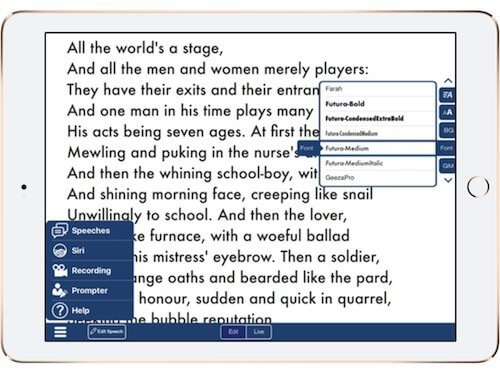
Mód Beo
Beartaíonn ar an gcnaipe Beo nuair is mian leat óráid a thabhairt. Sa bharra nascleanúna bun feicfidh tú na cnaipí seo ón taobh clé. Is é an chéad péire Edit / Live. Nuair a bhíonn ceann ar an taobh eile tá sé as.
![]()
Nuair a roghnaítear Live, ansin feicfidh tú na cnaipí seo sa bhunbharas:
Cuir - tá an cnaipe seo neamhroghnaithe. Ag tapáil tógann sé tú go dtí an Mód Cuir in Eagar. Ligeann eagarthóireacht eagarthóireacht ar gach cineál socruithe guth, cló, méid, cúlra, srl.
Beo - ba chóir gurb é seo an cnaipe a roghnaítear faoi láthair mura dtapaíonn sé é agus tógann sé chuig Mód Beo tú. Tá Live cosúil le taispeáint headup chun óráid a thabhairt. Timirí ag an mbarr.
Siri - tosaíonn sé seo a roghnú siri ag cur béime ar línte téacs agus ag labhairt os ard an óráid atá roghnaithe faoi láthair. Beidh Siri ag comhaireamh síos le tosú.
Rec - tugann gearr le haghaidh taifeadta rogha duit taifeadadh fuaime nó físe a dhéanamh.
Uathscrollú - scrollaíonn an chaint go huathoibríoch ag luas áirithe.
TIP: Athraigh an luas scrollúireachta de láimh trí chnagadh in áit ar bith ar an taobh clé le haghaidh an taobh níos moille agus ar an taobh dheis le haghaidh níos tapúla.
![]()
Sa mhodh Beo beidh na ‘Live Timers’ le feiceáil sa bharra nav barr. Ag tosú ón taobh clé taispeánann na chéad 'Am Measta'. An chéad uair eile 'Am Éalaithe' agus an barr ceart 'Time Remaining'.
Mód Cuir in Eagar
Nuair a roghnaíonn tú mód eagarthóireachta feicfidh tú an barra bád bun (thuas).
![]()
Ansin tá rogha agat Edit or Live, Edit Speech agus osclaítear an deilbhín ar a bhfuil 3 líne chothrománacha roghchlár taobh a bhfuil an chuma air (thíos) agus a cheadaíonn Óráidí, Siri, Taifeadadh, Spreagadh agus Cabhair a roghnú.
Is é an cnaipe lár an cnaipe Edit Speech a dhéanann eagarthóireacht ar an óráid a roghnaigh tú faoi láthair. Chun óráid nua a chruthú roghnaigh óráidí ón sleamhnán sa phainéal thíos. Rogha eile chun óráid nua a chur isteach nó a chur in eagar agus sean-cheann is ea dul i mbun SpeechMaker ag baint úsáide as Siri tríd an gcnaipe micreafón a bhualadh in aice leis an spásbharra ar an méarchlár fíorúil.
Tá dhá chnaipe nua ón taobh clé den deilbhín atá cosúil le 3 sleamhnán línte cothrománacha ag oscailt roghchlár taobh atá mar seo.
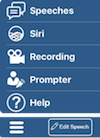
Pléitear na 5 seo thíos.
Óráidí
Tá painéal na n-óráidí (thíos) ar fáil in Edit Mode. Anseo is féidir leat urlabhra a roghnú le sconna, cruthú, iompórtáil, onnmhairiú agus scriosadh cainte. Pléitear níos mó thíos le Create, Import, Export and Delete.
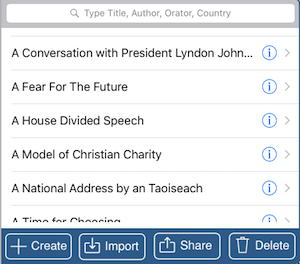
Cruthaigh - ligeann duit do chuid cainte a chruthú. Cuimhnigh gur féidir leat an eochair deachtú ar thaobh na láimhe clé den mhéarchlár a bhualadh.
Iompórtáil - óráidí ó google nó dropbox. Is féidir 4 chomhad a iompórtáil, téacs, RTF, PDF agus HTML.
Comhroinn - trí ríomhphost nó Facebook. Más mian leat níos mó cuir in iúl dúinn.
Scrios - roghnaigh agus sconna chun óráid a scriosadh.
Ar thaobh na láimhe deise de gach óráid (thuas) sconna ar an gcnaipe gorm (i) ar thaobh na láimhe deise de gach teideal chun an dialóg thíos a fheiceáil a cheadaíonn eagarthóireacht, údar, aire, suíomh, dáta agus sonraí ama (thíos).
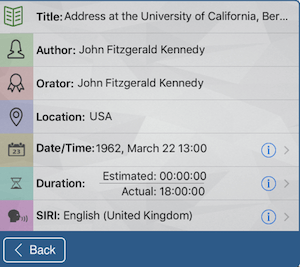
Roghnaigh an cnaipe gorm (i) ar thaobh na láimhe deise Dáta / Am, Fad nó Siri chun na socruithe dóibh siúd a athrú.
Roghnaigh an cnaipe gorm (i) ar thaobh na láimhe deise de SIRI chun an dialóg thíos a fheiceáil chun an teanga, an luas, an pháirc agus an toirt a athrú. Is féidir na socruithe seo a dhéanamh don óráid amháin sin nó don réamhshocrú do gach óráidí tríd an gcnaipe ‘Réamhshocrú do Chách’ a shocrú.
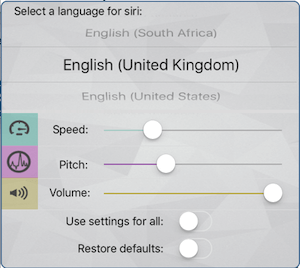
Roghnaigh an cnaipe gorm (i) ar dheis ó SIRI chun suímh a chur in eagar le haghaidh Ré agus Dáta ar an mbealach céanna.
Fuaime
Chun an fhuaim a threorú chuig an gcainteoir, déan an headset nó an bluetooth. Nuair a osclaítear an aip den chéad uair osclaíonn sé go dtí an radharc ‘Edit’. Ag an sconna barr ar 'Beo' agus tá sé mar seo thíos. Más rud é nach ndéanann sé éirí as an app agus atosú. Tapáil glacadóir chun é a sheoladh chuig do chluasáin, do chluasáin nó do bluetooth. Roghnaigh cainteoir do chainteoir an iPhone.
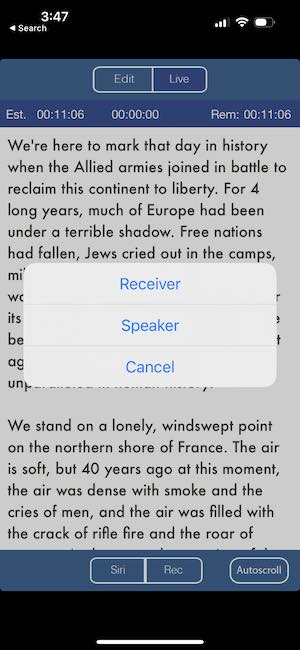
Siri
Is féidir Siri a shocrú le haghaidh cainte aonair sa dialóg thuas ach is féidir é a ghlaoch chun cainte ón sleamhnán sa roghchlár freisin.
Iompórtáil fuaime i bhformáid mp3 nó .caf.
Easpórtáil roghnaíonn do thaifeadadh fuaime tríd an ríomhphost an fhuaim agus buail an cnaipe onnmhairithe.
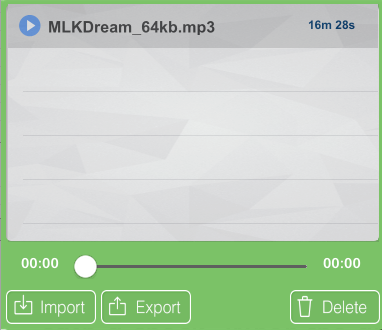
Rec
Déanfaidh Rec nó an cnaipe Taifead in Amharc beo comhaireamh síos freisin agus tosóidh sé ag autoscroll agus taifeadfaidh sé fuaim. Nuair a bhuailfidh tú stad sábhálfaidh sé an comhad agus cuirfidh sé an dialóg Soundwave isteach chun tú a imirt, a easpórtáil nó a scriosadh.
Cliceáil ar an gcnaipe fuaime taifeadta chun taifeadadh agus autoscroll a thosú ag an am céanna. Is é teideal na n-óráidí:
01.11.10? 15-20-58.caf
Seasann sé seo do dháta agus am thús an taifeadta. Is formáid comhaid fuaime úll é an síneadh .caf.
Spreagthóir

Sleamhnaíonn na socruithe teleprompter isteach ón taobh clé agus ceadaíonn siad:
Cothrománach - léiríonn sé an téacs go cothrománach.
Ingearach - scáthán an téacs go hingearach.
An dath buaicphointí a athrú - is é sin dath buaicphointe an téacs le linn autoscrolling i Mód Beo.
Uathscrollú
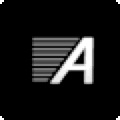
Sa radharc Beo má bhuaileann tú an cnaipe Autoscroll tosóidh an óráid ag scrolladh ar an luas a roghnaigh tú. Chun an sconna luais a mhéadú ar dheis. Chun an sconna luais ar an taobh clé den scáileán a laghdú. Beidh an deilbhín seo le feiceáil ar an scáileán chun aiseolas scrollbharra a thabhairt duit.
Rialaitheoir Urlabhra
I ‘Mód Eagar’ feiceann tú an taobh-roghchlár Rialaitheoir Cainte atá le feiceáil ar thaobh na láimhe deise den chaint. Is féidir an roghchlár seo a bhogadh suas nó síos trí na saigheada barr agus bun a tharraingt. Féach ar an scáileán thíos.
Osclaíonn gach ceann de na cnaipí (taispeáin ar dheis ar do ghléas iOS) cosúil le tarraiceán.
![]()
1. Luas scrollaithe
2. Clómhéid
3. BG
4. Cló
5. GM
1. Luas scrollaithe – tapáil & tarraing chun luas scrollaithe réamhshocraithe a shocrú don chaint sa Mhód Beo.
2. Clómhéid – tarraing chun clómhéid a shocrú.
3. BG – roghnaigh dath an chúlra.
4. Cló – roghnaigh an cló.
5. GM – gramadach. Déan na codanna cainte a fheiceáil.
Tapáil gach cnaipí chun iad a thriail. Tapáil chun oscailt, Beartaíonn chun dúnadh.
Tá na codanna cainte oideachasúil agus deas fionnuar, bí cinnte go ndéantar iarracht an ghné sin a thriail. Great do mhic léinn.
Ar deireadh, is féidir leis na saigheada ag an mbarr agus ag an gceann íochtair na huirlisí sin a thapú agus a tharraingt suas ar an leathanach chun iad féin a athrú.
Iompórtáil
Cliceáil ar an gcnaipe Iompórtáil. Cliceáil Dropbox agus / nó Google Docs chun do dhintiúir a shocrú.
Iompórtáil trí Dropbox
Laistigh de Dropbox cruthaíonn sé seo fillteán i:
Apps: SpeechMaker
Is féidir leat comhaid a allmhairiú agus a onnmhairiú san fhillteán seo. Tarraing do téacs, do chomhaid PDF, RTF nó HTML isteach san fhillteán seo.
Ansin téigh arís chuig an bpainéal thíos arís cliceáil ar an mbosca titim agus roghnaigh na comhaid a theastaíonn uait a allmhairiú.
Iompórtáil trí Google Drive
Nuair a logáiltear isteach ann liostaítear na comhaid go léir .rtf, .pdf, .htm / html agus .txt i bhfillteáin / fhillteáin thiomáin google. Roghnaigh na comhaid is mian leat a allmhairiú.
Easpórtáil
Roghnaigh óráid ansin déan teagmháil leis an gcnaipe Easpórtála thuas chun an óráid a roinnt trí r-phost HTML.
Gothaí
Modh Beo:
- Dteagmháil leis an taobh deas chun dlús a chur le autoscroll. Féach an deilbhín seo.
- Dteagmháil leis an taobh clé chun stop a chur le autoscroll. Féach an deilbhín seo.
- Déan teagmháil leis an lárionad dúbailte chun sos nó dul.
- Cuir an chaint suas nó síos chun an treo sin a bhogadh go gasta.
- Pinch chun méid an chló a laghdú.
- Zoom chun méid an chló a leathnú.
Eochracha te
Ar mhéarchlár Bluetooth ceangailte
Oibríonn eochracha suas / síos ag scrolla agus eagarthóireacht á déanamh.
moltaí
- Scrollaigh an script ná lig dó scrollú ort - Léigh go nádúrtha. Coigeartaigh an t-autoscroll ar do luas léitheoireachta.
- Bog, anáil agus scíth a ligean agus bain sult as labhairt le daoine.
- Cleacht do chuid cainte.
- Tá paisean agus mothúchán go maith. Is é seo an fuinneamh a chothaíonn do chuid cainte.
- Tá posture tábhachtach. Seas suas díreach.
- Úsáid do lámha.
- Cuir leideanna i do script chun anáil, pointeáil, scíth a ligean, is cuma cad ba mhaith leat a chur i gcuimhne duit féin agus an chaint á tabhairt agat.
CC
Q: Cosnaíonn teleprompters $ 750 agus níos mó. An bhfuil bealach saor ann chun SpeechMaker a úsáid mar theileamrópóir?
A: Ceist den scoth! Dóibh siúd nach bhfuil teleprompter nó CUE ar eolas acu is gléas a úsáidtear i stiúideo teilifíse a ligeann do dhuine breathnú go díreach ar an gceamara agus an téacs scrollaigh a léamh as scáileán. Seo a fheiceann tú an t-uachtarán á úsáid ionas gur féidir leis cuimhneamh ar a chuid cainte agus teagmháil súl a choinneáil le lucht féachana gan féachaint síos ar chártaí leid. Má dhéantar teleprompter a úsáid má tá cuma níos gairmiúla ar do phodcast, táirge nó físeán eile. Anois, is féidir le duine ar bith teleprompter a cheannach nó é a dhéanamh leat féin le húsáid le d’fhón cliste nó taibléad. Cliceáil anseo le haghaidh ceann amháin de na daoine a dhéanann é féin (DIY) físeáin ar do theileafóipéadar féin a dhéanamh.
Q: An bhfuil aon mholtaí agat chun gluaiseacht na súl a íoslaghdú agus teileamróp á úsáid agat?
A: Sea, baineann sé leis an bhfad ó shúile an léitheora go dtí an ceamara. Is mó an fad is lú an ghluaiseacht súl. Is mó an fad is mó a chaithfidh an scáileán agus an cló a bheith. Bain úsáid as mórchineálú.
Q: Feicim go sábhálfar an fhuaim i .caf atá i bhformáid comhaid fuaime úll. Conas is féidir liom é seo a aistriú agus a imirt ar mo ríomhaire Mac / Win?
A: google caf go mp3 nó mp3 go caf nó cibé rud a aimsigh an uirlis saor in aisce is déanaí chun an tiontú sin a dhéanamh.
Athruithe Leaganacha
Tacaíocht
Má tá moladh nó fadhb agat ba mhaith linn cloisteáil uait. Glaoigh orainn
Go raibh maith agat as SpeechMaker a úsáid
Na daoine ag pluma iontach